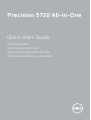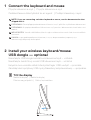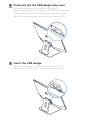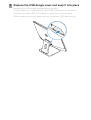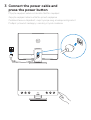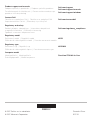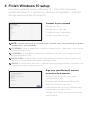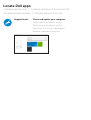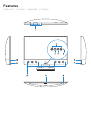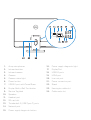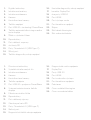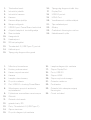Dell Precision 5720 AIO Skrócona instrukcja obsługi
- Kategoria
- Koncentratory interfejsów
- Typ
- Skrócona instrukcja obsługi

Precision 5720 All-in-One
Quick Start Guide
Stručná příručka
Stručná úvodná príručka
Gyors üzembe helyezési útmutató
Przewodnik szybkiego uruchamiania

1 Connect the keyboard and mouse
Připojte klávesnici a myš. | Pripojte klávesnicu a myš
Csatlakoztassa a billentyűzetet és az egeret | Podłącz klawiaturę i mysz
NOTE: If you are connecting a wireless keyboard or mouse, see the documentation that
shipped with it.
POZNÁMKA: Pokud připojujete bezdrátovou klávesnici amyš, přečtěte si přiloženou dokumentaci.
POZNÁMKA: Ak pripájate bezdrôtovú klávesnicu amyš, pozrite si dokumentáciu, ktorá bola snimi
dodaná.
MEGJEGYZÉS: Vezeték nélküli billentyűzet és egér csatlakoztatása esetén lásd a hozzá mellékelt
útmutatót.
UWAGA: w przypadku podłączania klawiatury i myszy bezprzewodowej zapoznaj się z
dokumentacją dołączoną do urządzeń.
2 Install your wireless keyboard/mouse
USB dongle — optional
Nainstalujte USB dongle bezdrátové klávesnice/myši – volitelně.
Nainštalujte bezdrôtový modul USB klávesnice/myši – voliteľné
Helyezze be a vezeték nélküli billentyűzet/egér USB-vevőjét – opcionális
Zainstaluj klucz sprzętowy USB myszy/klawiatury bezprzewodowej — opcjonalnie.
1
Tilt the display
Nakloňte displej. | Nakloňte displej
Döntse meg a kijelzőt | Odchyl wyświetlacz

2
3
Press and pull the USB dongle-bay cover
Stiskněte avytáhněte kryt pozice pro USB dongle.
Stlačte kryt priestoru pre hardvérový kľúč USB apotiahnite zaň
Nyomja meg, majd húzza le az USB-vevő rekeszének fedelét
Naciśnij ipociągnij pokrywę wnęki na klucz sprzętowy USB
Insert the USB dongle
Zasuňte USB dongle. | Pripojte hardvérový kľúč USB
Helyezze be az USB-vevőt | Włóż klucz sprzętowy USB

4
Replace the USB dongle cover and snap it into place
Nasaďte kryt USB dongle azaklapněte jej na místo.
Znova nasaďte kryt hardvérového kľúča USB a zacvaknite ho na miesto
Helyezze vissza az USB-vevő fedelét, és pattintsa vissza a helyére
Włóż na miejsce pokrywę wnęki na klucz sprzętowy USB izatrzaśnij ją

3 Connect the power cable and
press the power button
Připojte napájecí kabel astiskněte tlačítko napájení.
Zapojte napájací kábel astlačte spínač napájania
Csatlakoztassa a tápkábelt, majd nyomja meg a bekapcsológombot
Podłącz przewód zasilający i naciśnij przycisk zasilania.

Product support and manuals
Podpora apříručky kproduktům | Podpora apríručky produktu
Terméktámogatás és kézikönyvek | Pomoc techniczna dotycząca
produktu i instrukcje obsługi
Dell.com/support
Dell.com/support/manuals
Dell.com/support/windows
Contact Dell
Obraťte se na společnost Dell. | Obráťte sa na spoločnosť Dell
Kapcsolatfelvétel a Dell-lel | Skontaktuj się z firmą Dell
Dell.com/contactdell
Regulatory and safety
Soulad spředpisy abezpečnost | Informácie o bezpečnosti
a regulačné informácie | Előírások és biztonság
Zgodność z normami i bezpieczeństwo
Dell.com/regulatory_compliance
Regulatory model
Směrnicový model | Regulačný model
Előírásoknak való megfelelési modell | Formalne oznaczenie modelu
W13C
Regulatory type
Směrnicový typ | Regulačný typ
Előírásoknak való megfelelés típusa | Formalne oznaczenie typu
W13C001
Computer model
Model počítače | Model počítača
Számítógépmodell | Model komputera
Precision 5720 All-in-One
© 2017 Dell Inc. or its subsidiaries.
© 2017 Microsoft Corporation.
Printed in China.
2017-01

4
Finish Windows 10 setup
Dokončení nastavení systému Windows 10 | Dokončite nastavenie
systému Windows 10 | Fejezze be a Windows 10 telepítését | Dokończ
konfigurowanie systemu Windows 10
Connect to your network
Připojte se ksíti.
Pripojte sa ksvojej sieti
Csatlakoztassa a hálózathoz
Podłącz komputer do sieci
NOTE: If you are connecting to a secured wireless network, enter the password for the wireless
network access when prompted.
POZNÁMKA: Pokud se připojujete kzabezpečené bezdrátové síti, zadejte po vyzvání heslo pro
přístup kbezdrátové síti.
POZNÁMKA: Ak sa pripájate kzabezpečenej bezdrôtovej sieti, po vyzvaní zadajte heslo pre
prístup kbezdrôtovej sieti.
MEGJEGYZÉS: Ha biztonságos vezeték nélküli hálózatra csatlakozik, amikor a rendszer kéri,
adja meg a vezeték nélküli hozzáféréshez szükséges jelszót.
UWAGA: jeśli nawiązujesz połączenie z zabezpieczoną siecią bezprzewodową, wprowadź hasło
dostępu do sieci po wyświetleniu monitu.
Sign in to your Microsoft account
orcreate alocal account
Přihlaste se kúčtu Microsoft nebo
vytvořte místní účet
Prihláste sa ksvojmu kontu Microsoft
alebo vytvorte miestne konto
Jelentkezzen be Microsoft-fiókjába, vagy
hozzon létre egy helyi fiókot
Zaloguj się do konta Microsoft lub utwórz
konto lokalne.

Locate Dell apps
Vyhledejte aplikace Dell. | Vyhľadajte aplikácie od spoločnosti Dell
Dell-alkalmazások keresése | Odszukaj aplikacje firmy Dell
SupportAssist Check and update your computer
Zkontrolujte aaktualizujte počítač.
Skontrolujte aaktualizujte počítač
Ellenőrizze és frissítse számítógépét
Sprawdź i zaktualizuj komputer

Features
Vlastnosti | Funkcie | Jellemzők | Funkcje

1. Array microphones
2. Infrared emitters
3. Infrared camera
4. Camera
5. Camera status light
6. Power button
7. USB 3.0 port with PowerShare
8. Display Built-in Self Test button
9. Service Tag label
10. Speakers
11. Headset port
12. SD card slot
13. Thunderbolt 3 (USB Type-C) ports
14. Network port
15. Power supply diagnostic button
16. Power supply diagnostic light
17. DisplayPort
18. USB 3.0 ports
19. HDMI port
20. Line-out port
21. Power connector port
22. Stand
23. Kensington cable slot
24. Cable route slot

1. Digitální mikrofony
2. Infračervené emitory
3. Infračervená kamera
4. Kamera
5. Kontrolka stavu kamery
6. Tlačítko napájení
7. Port USB 3.0 stechnologií PowerShare
8. Tlačítko automatického integrovaného
testu displeje
9. Štítek s výrobním číslem
10. Reproduktory
11. Port náhlavní soupravy
12. slot karty SD
13. Porty Thunderbolt 3 (USB Type-C)
14. Síťový port
15. Tlačítko diagnostiky zdroje napájení
16. Kontrolka diagnostiky zdroje napájení
17. konektor DisplayPort
18. dva porty USB3.0
19. Port HDMI
20. Port výstupu zvuku
21. Port konektoru napájení
22. Stojan
23. Slot kabelu Kensington
24. Slot směrování kabelu
1. Priestorové mikrofóny
2. Vysielače infračervených vĺn
3. Infračervená kamera
4. Kamera
5. Kontrolka stavu kamery
6. Tlačidlo napájania
7. Port USB 3.0 s podporou PowerShare
8. Vstavané autotestovacie tlačidlo
displeja
9. Etiketa servisného štítka
10. Reproduktory
11. Port náhlavnej súpravy
12. Zásuvka pre kartu SD
13. Porty Thunderbolt 3 (USB typu C)
14. Sieťový port
15. Diagnostické tlačidlo zdroja napájania
16. Diagnostické svetlo napájania
17. DisplayPort
18. Porty USB 3.0
19. Port HDMI
20. Port zvukového výstupu
21. Port konektora napájania
22. Podstavec
23. Otvor na kábel Kensington
24. Otvor na vedenie káblov

1. Tömbmikrofonok
2. Infravörös jeladók
3. Infravörös kamera
4. Kamera
5. Kamera állapotjelzője
6. Bekapcsológomb
7. USB 3.0-port PowerShare-funkcióval
8. A kijelző beépített tesztelőgombja
9. Szervizcímke
10. Hangszórók
11. Headsetport
12. SD kártyafoglalat
13. Thunderbolt 3 (USB Type-C) portok
14. Hálózati port
15. Tápegység-diagnosztika gomb
16. Tápegység diagnosztizáló fény
17. DisplayPort
18. USB 3.0 portok
19. HDMI-Port
20. Vonalkimeneti csatlakozóaljzat
21. Tápcsatlakozóport
22. Állvány
23. Csatlakozó Kensington-zárhoz
24. Kábelelvezető nyílás
1. Mikrofony kierunkowe
2. Emitery podczerwieni
3. Kamer na podczerwień
4. Kamera
5. Lampka stanu kamery
6. Przycisk zasilania
7. Port USB 3.0 z funkcją PowerShare
8. Wbudowany przycisk autotestu
wyświetlacza
9. Etykieta ze znacznikiem serwisowym
10. Głośniki
11. Gniazdo słuchawek
12. gniazdo karty SD
13. Porty Thunderbolt 3 (USB Type-C)
14. Złącze sieciowe
15. Przycisk diagnostyki zasilania
16. Lampka diagnostyki zasilania
17. Złącze DisplayPort
18. Porty USB 3.0
19. Złącze HDMI
20. Złącze wyjścia liniowego
21. Gniazdo zasilacza
22. Podstawka
23. Gniazdo linki zabezpieczającej
Kensington
24. Otwór na kabel
-
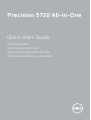 1
1
-
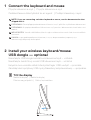 2
2
-
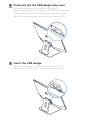 3
3
-
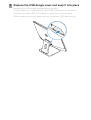 4
4
-
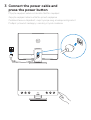 5
5
-
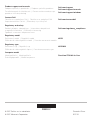 6
6
-
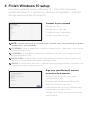 7
7
-
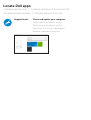 8
8
-
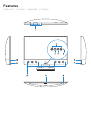 9
9
-
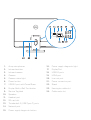 10
10
-
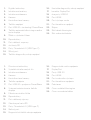 11
11
-
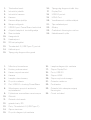 12
12
Dell Precision 5720 AIO Skrócona instrukcja obsługi
- Kategoria
- Koncentratory interfejsów
- Typ
- Skrócona instrukcja obsługi